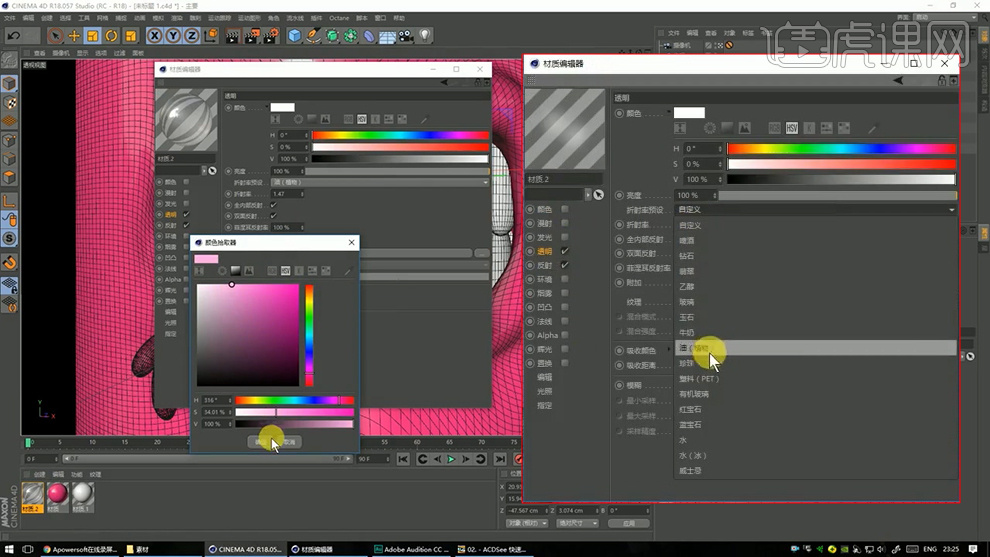C4D加PS“咬牙切齿“建模与渲染教程发布时间:2019年10月30日 10:25
1、打开【C4D】,新建一个【胶囊】,将【对象】中【高度分段】设为19
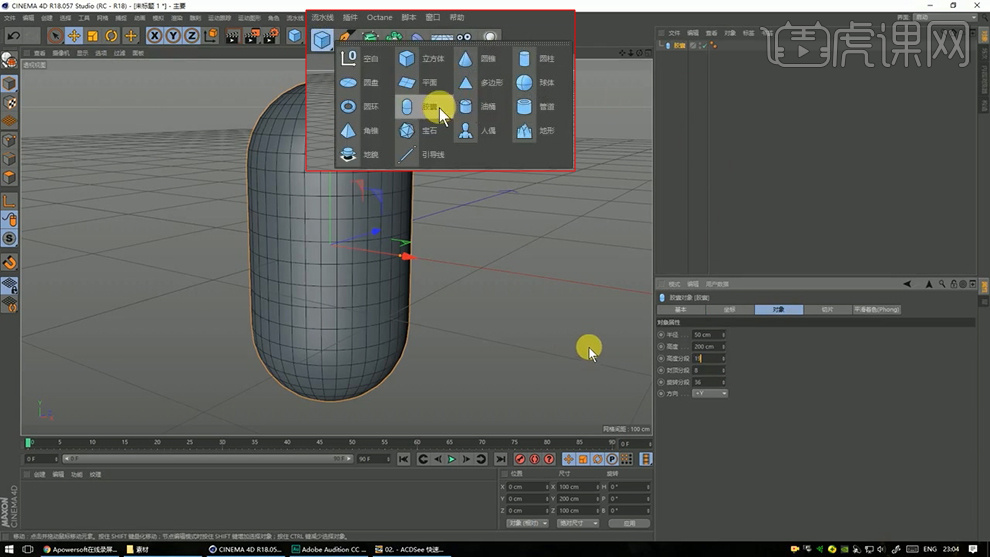
2、将【界面】设置为【Sculpt】模式
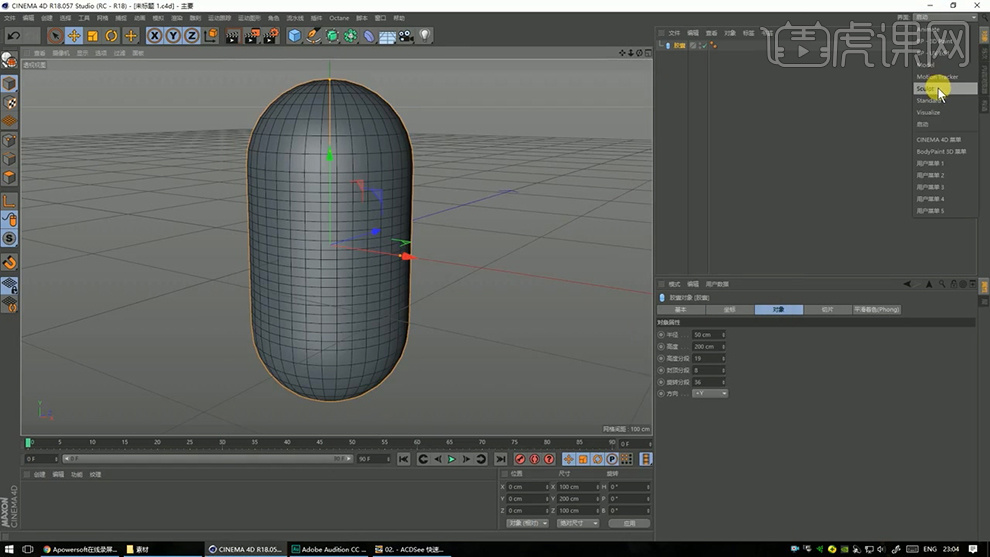
3、选择【胶囊】,将其变为【可编辑对象】,并将其进行【细分】
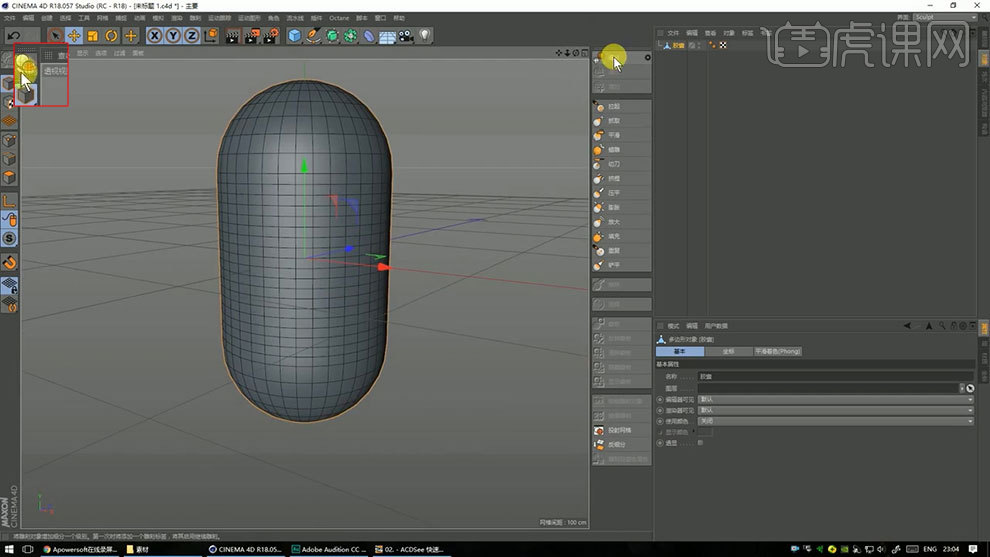
4、点击【拉起】,再次点击【细分】以增加其密度

5、现在开始制作“嘴唇”的部分,按住【Ctrl】+【鼠标左键】为压进去,【Shift】+【鼠标左键】为抚平,自行调整以达到自己想要的效果
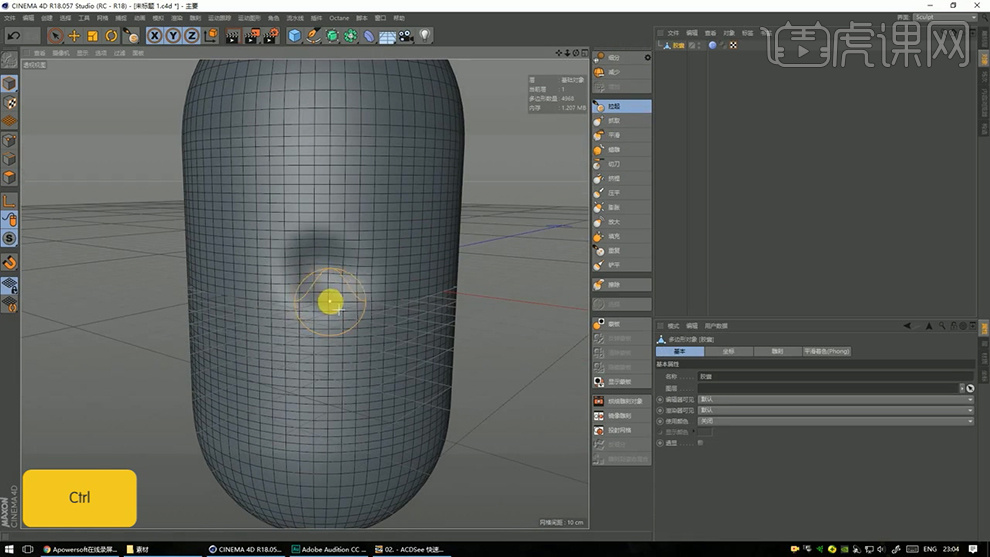
6、点击【抓取】,调整合适笔刷尺寸,将“嘴唇”靠拢
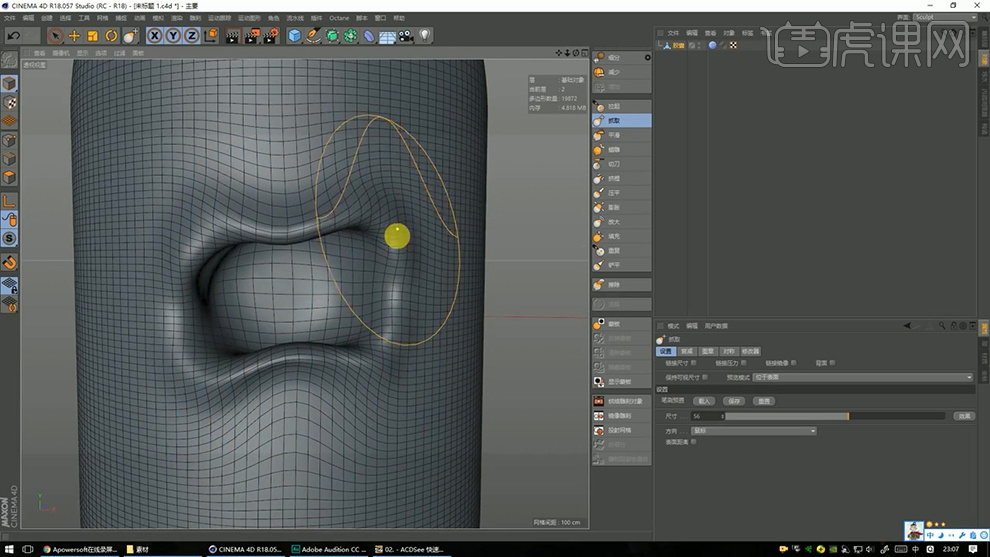
7、利用【拉起】、【抓取】、【细分】等工具反复调整嘴型至如图效果,并切换为普通模式
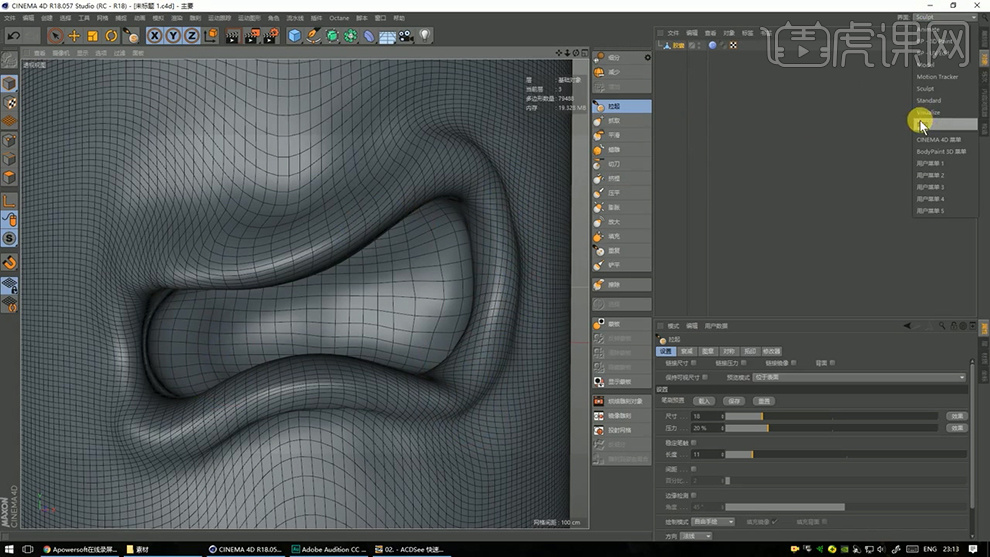
8、点击渲染设置(快捷键【Ctrl+B】),将【宽度】设为1000像素;快捷键【Shift+V】,将【视图】中【透明】设为100%
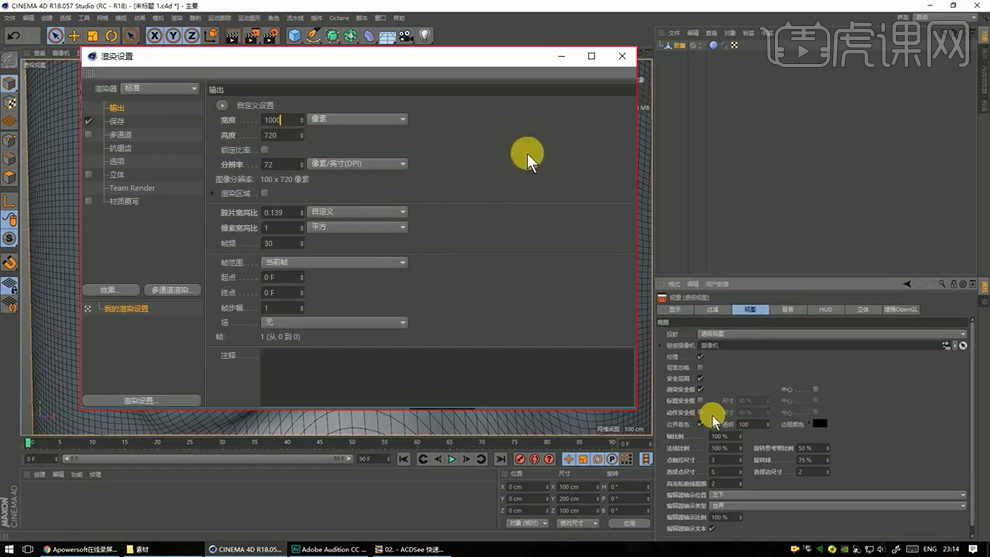
9、将“嘴唇”放置到合适位置,点击【摄像机】并为其添加一个【保护】标签
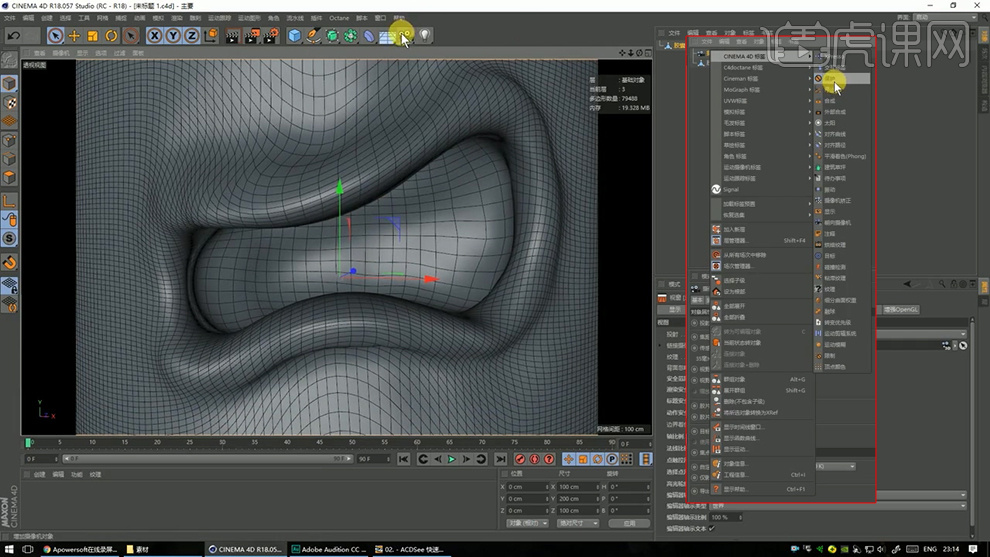
10、点击【画笔】工具,打开【左视图】(快捷键【F2】),画一个“口水”的样条
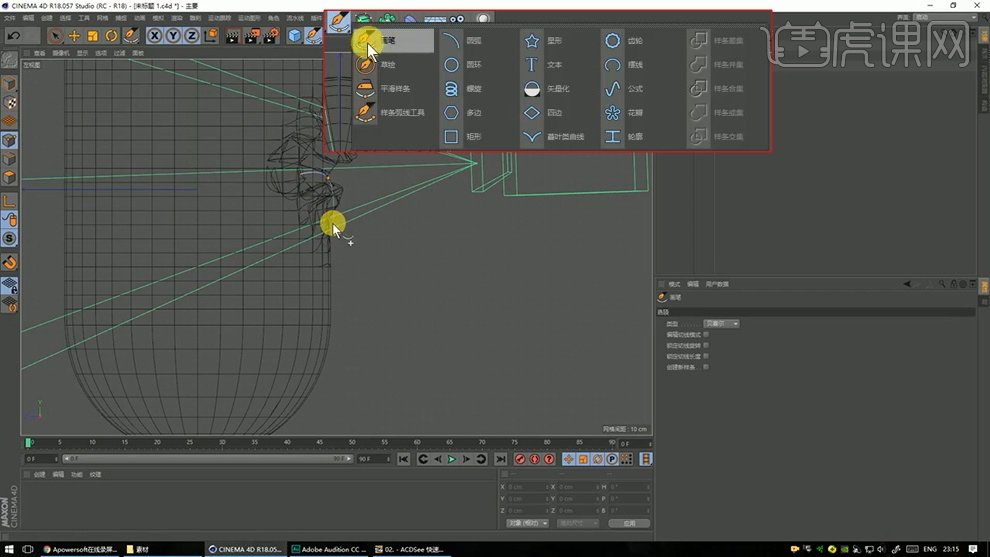
11、将“口水”样条线调整到合适形状,新建一个【胶囊】
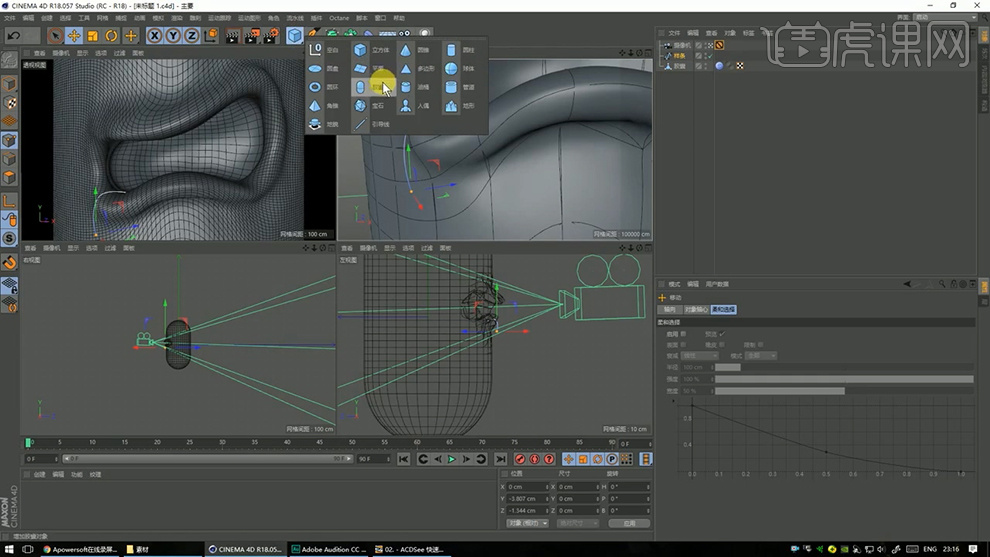
12、切换为【线框】模式,以便观察调整【胶囊】的大小,调整完之后将【显示】切换回【光影着色(线条)】
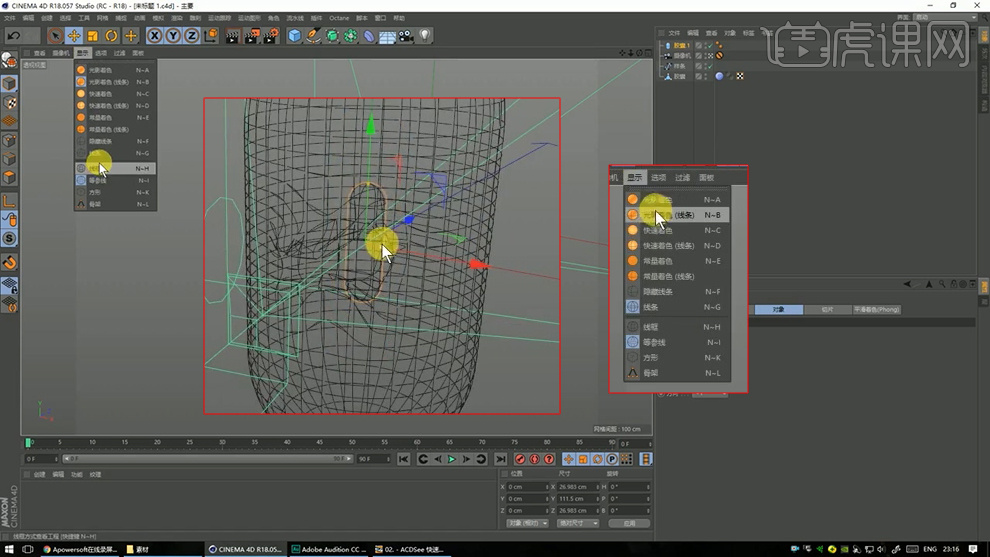
13、新建一个【样条约束】,将其拖至【胶囊】的子集中来约束【胶囊】
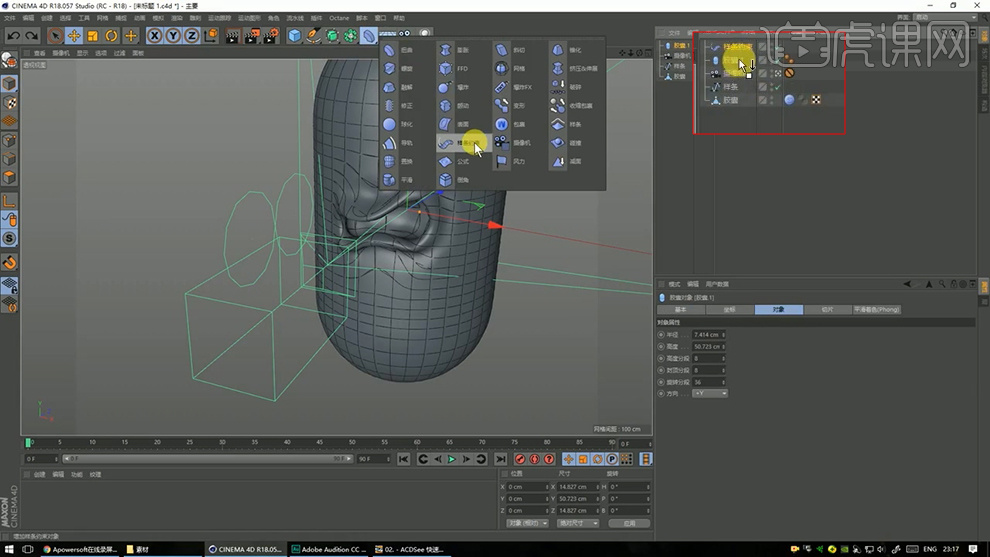
14、点击【样条约束】,将【样条】直接拖至【样条约束】-【对象】中的【样条】中,并把【轴向】改为【+Y】
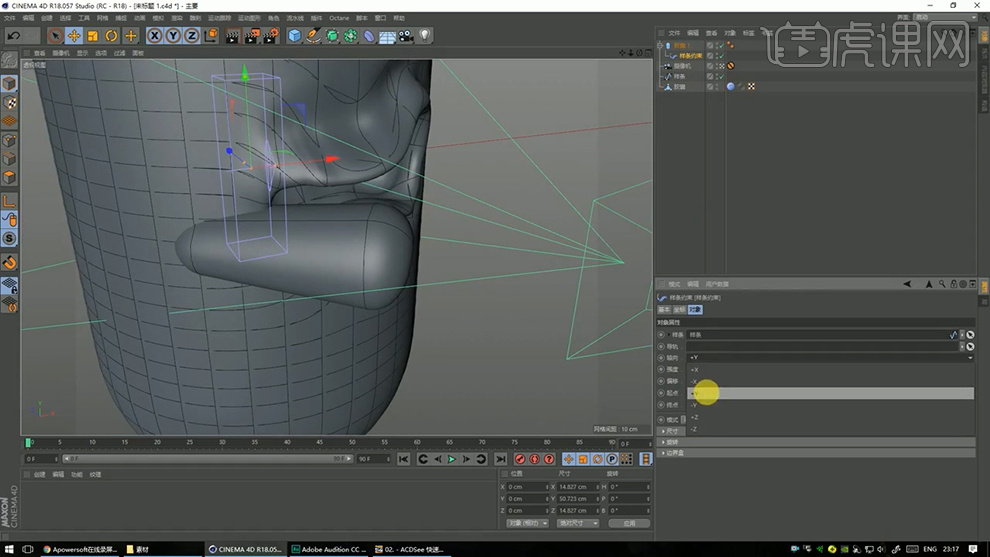
15、点击【胶囊】,调整【对象】中的【高度】和【高度分段】至合适大小
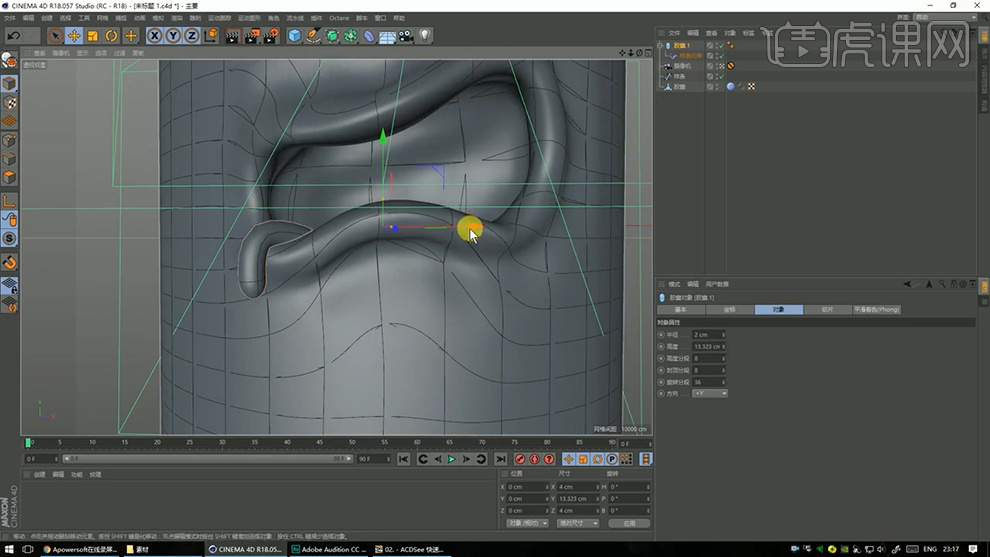
16、打开三视图(快捷键鼠标中键),在【对象】-【尺寸】中调整尺寸曲线,使“口水”形态更自然

17、点击【胶囊】按快捷键【Ctrl】拖动【胶囊】以复制第二个【胶囊】,并将新复制的【胶囊】中【样条约束】-【对象】-【样条】改为【样条1】
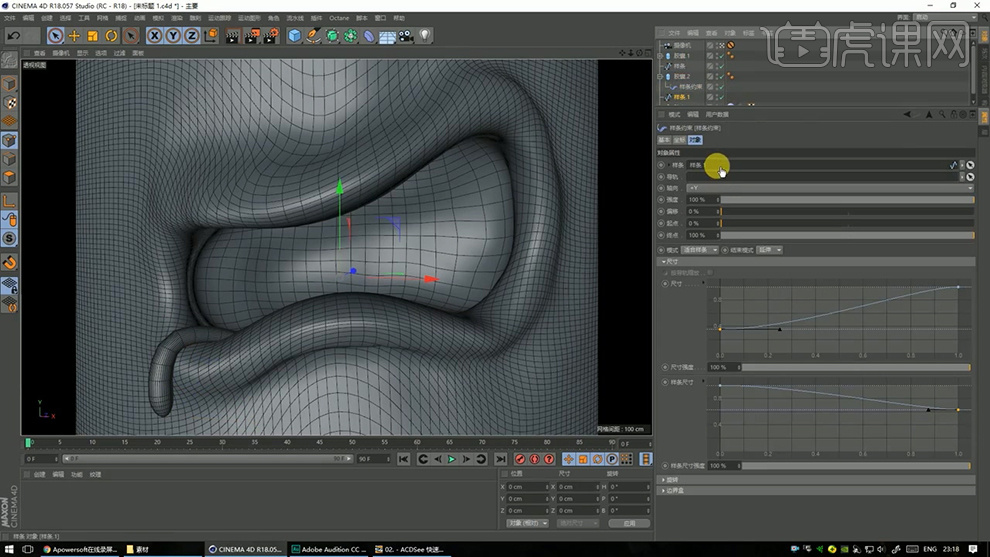
18、微调新复制的【胶囊】并将两个【胶囊】的【高度分段】数值加大
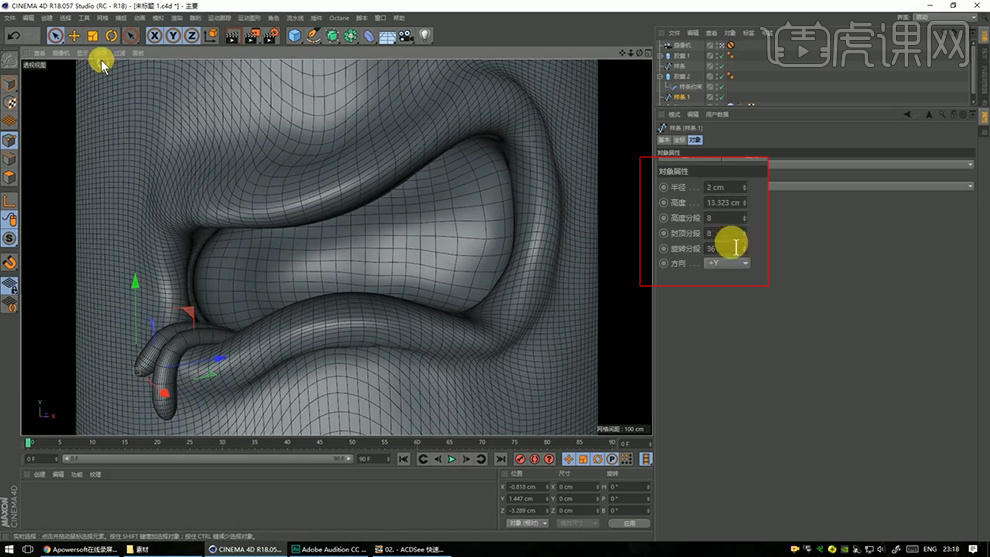
19、现在开始制作“牙齿”。新建一个【胶囊】,将其调整至合适大小,按快捷键【C】将其变为【可编辑对象】并将其压扁
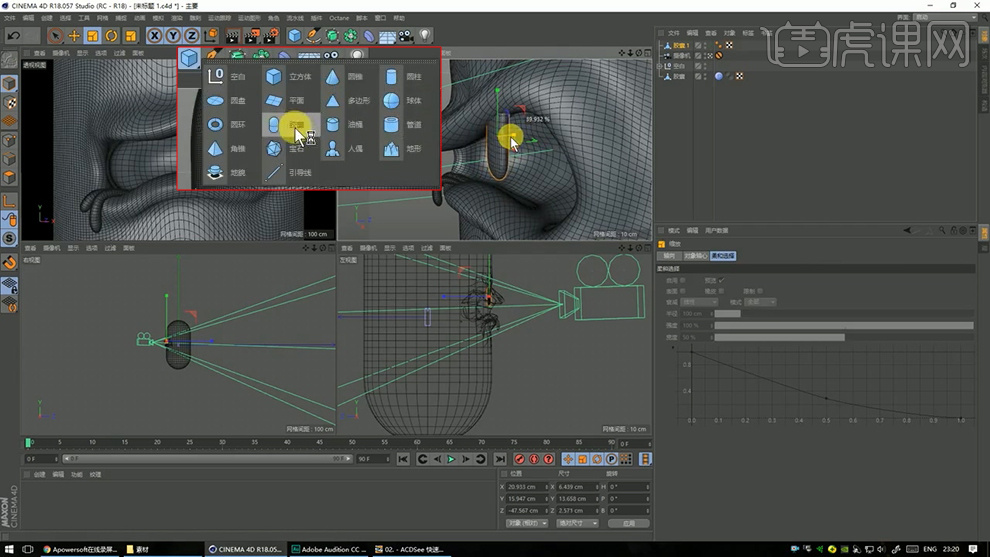
20、为了将单个“牙”变成“一排牙”,这里用到【克隆】工具。打开【顶视图】,新建一个【圆弧】来制作克隆路径
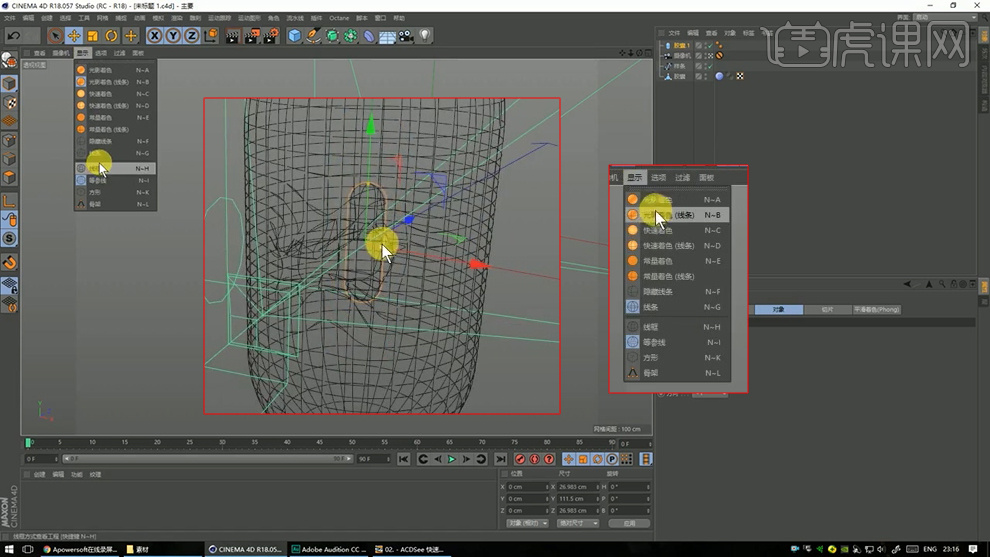
21、利用缩放【T】和旋转【R】等工具将【圆弧】调整至合适位置和大小
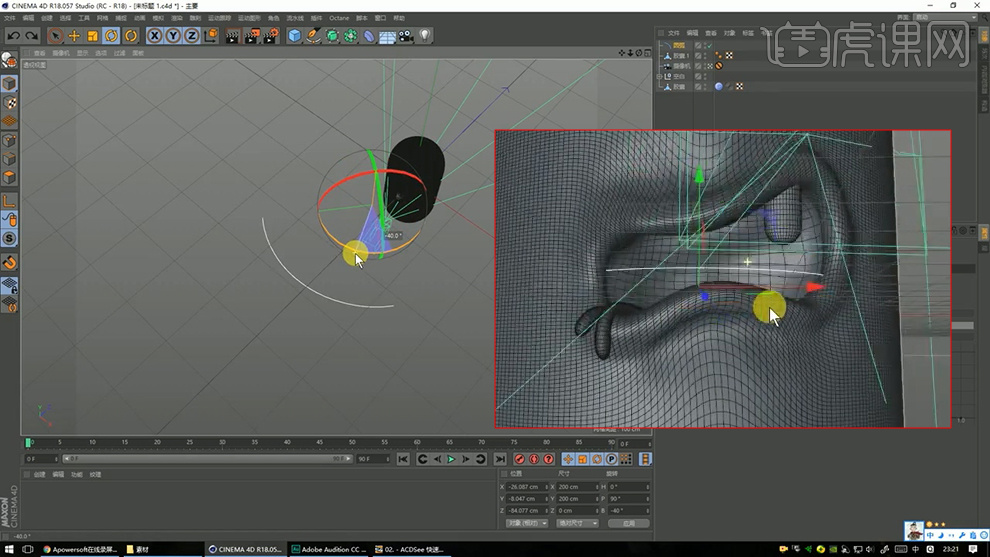
22、点击【运动图形】-【克隆】,将“牙齿”代表的【胶囊】拖至【克隆】上
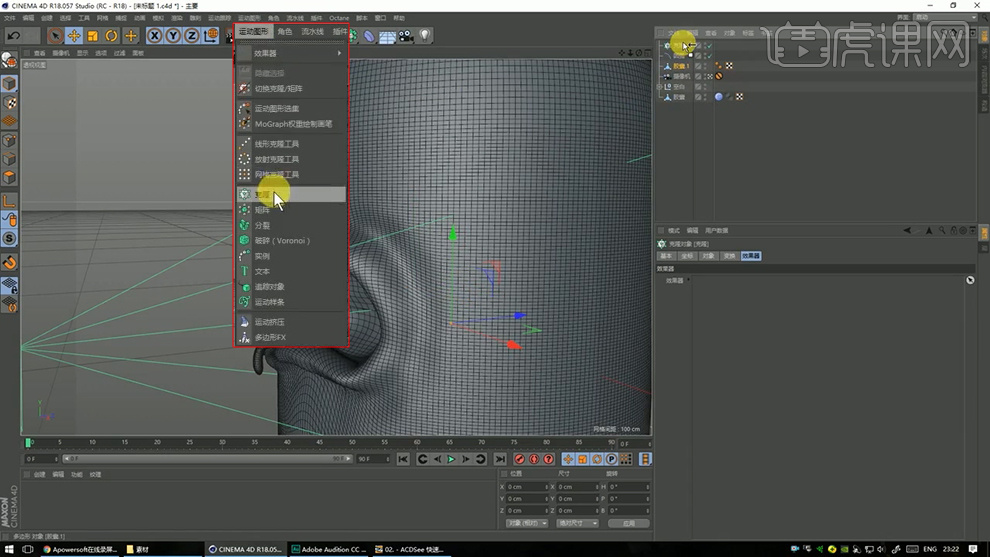
23、点击【克隆】,将【对象】中【模式】改为【对象】,然后把图层中【圆弧】拖至【对象】中
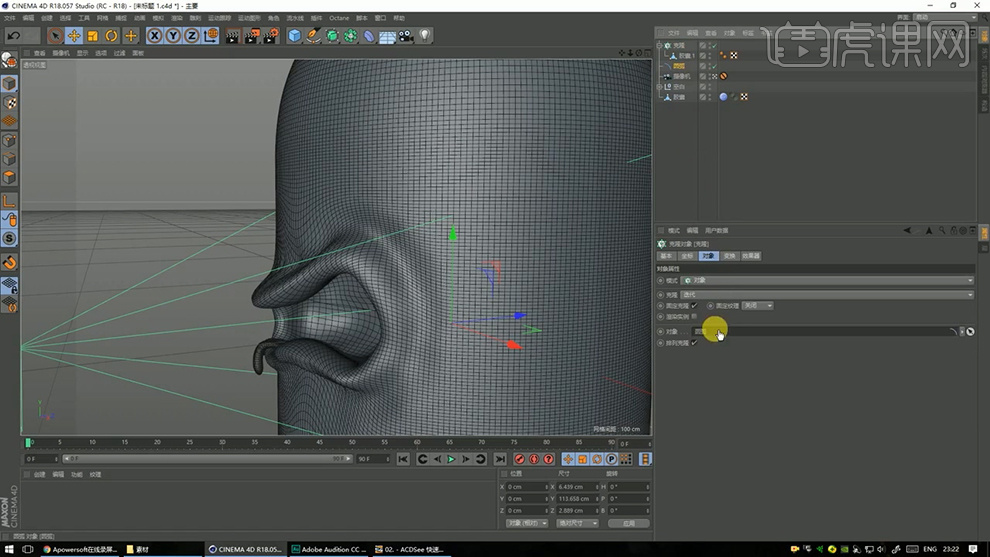
24、在【变换】中将【旋转】调整为90度,并把【对象】中【分布数量】调整至合适数值
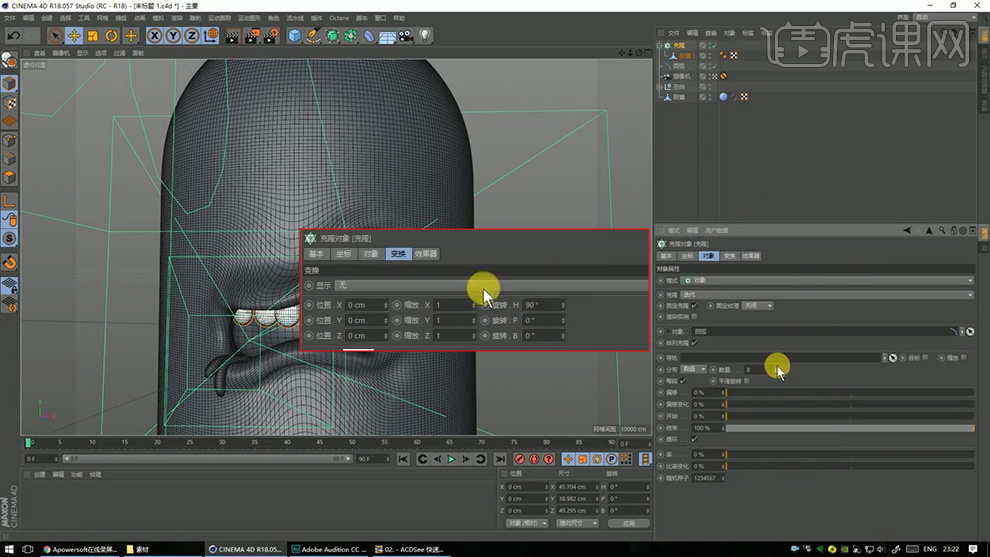
25、微调【圆弧】的位置,并在【对象】中将【点插值方式】设为【统一】
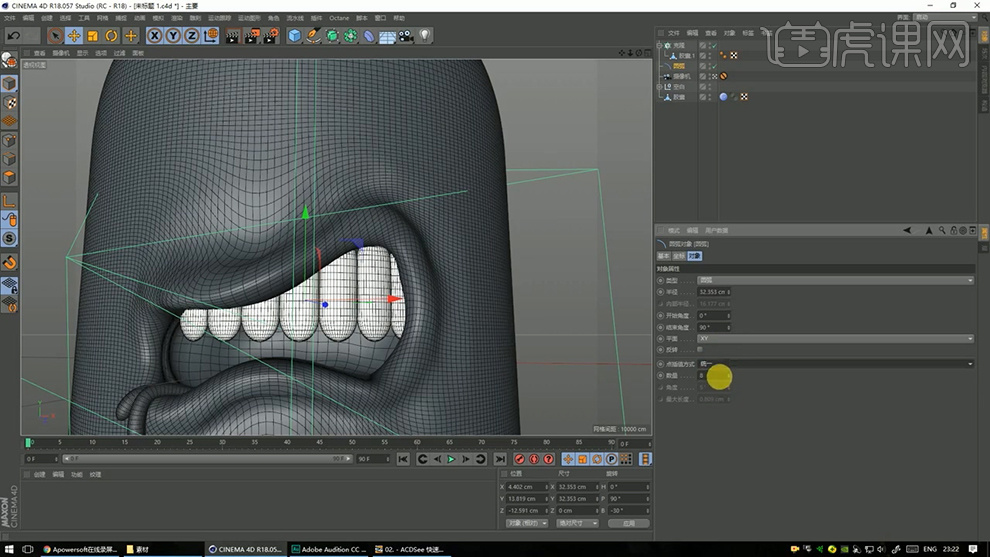
26、按住【Ctrl】,拖动【克隆】和【圆弧】以复制下排“牙齿”,并调整其位置至合适位置
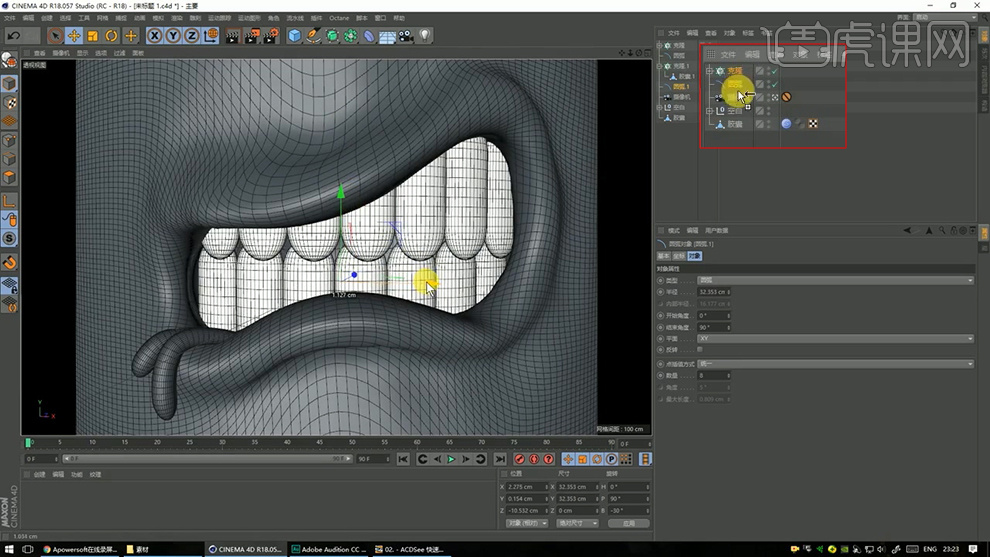
27、选中两组【克隆】,快捷键【Alt+G】进行编组,选择其中一个【克隆】点击【运动图形】-【效果器】-【步幅】,另一个同上
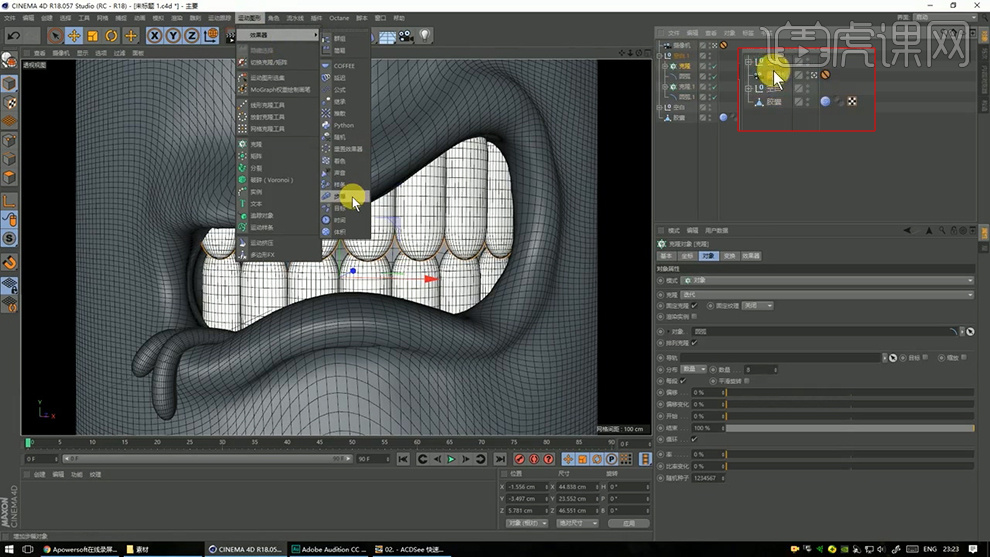
28、点击【步幅】,将【参数】中【位置】勾选,微调其参数;在【效果器】中调整样条曲线使“牙齿”自然
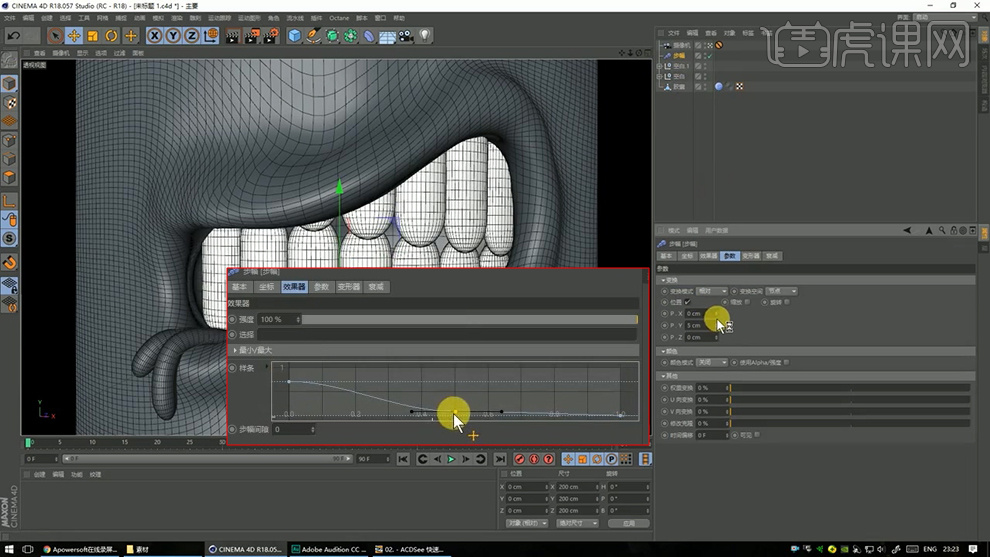
29、在材质球窗口双击,新建材质球,调整颜色,在【反射】中添加【Backmann】反射;在【默认高光】中将高光【宽度】降低;在【层1】中【层颜色】-【纹理】中添加【菲涅尔】效果,调整【亮度】和【混合强度】
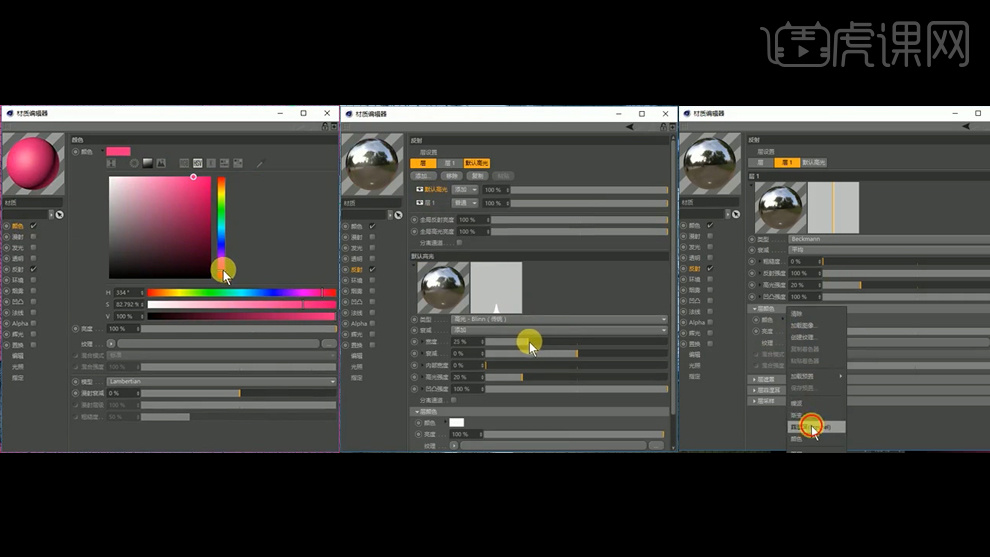
30、将第一个材质球复制一下,将颜色改为白色,作为“牙齿”材质,并将材质球拖至两排“牙齿”上
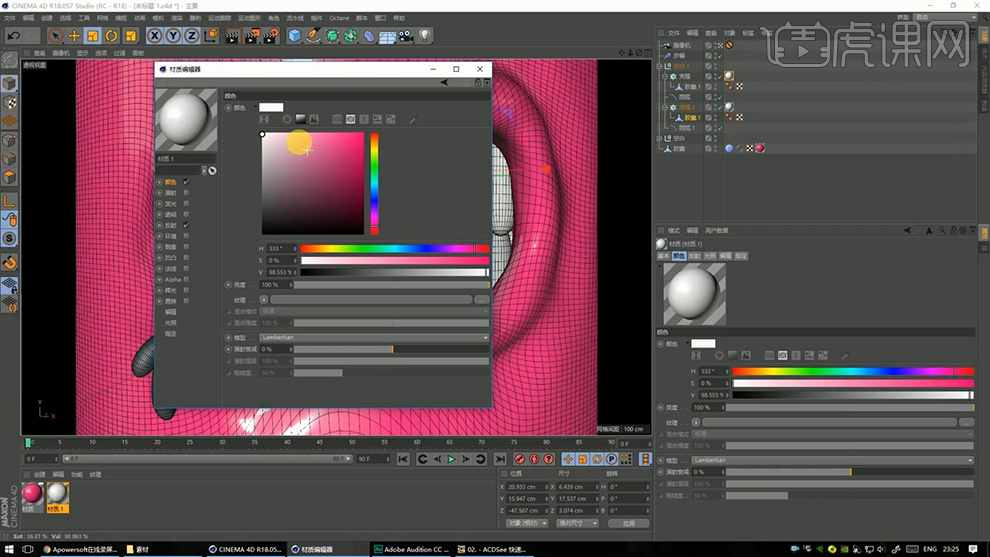
31、再复制一下第一个材质球,作为“口水”的材质,设置如图,随后将设置好的材质球拖至“口水”上。将【透明】中【吸收颜色】进行微调